谷歌浏览器安装后无法打开网页,可能由多种原因引起,包括网络设置问题、浏览器配置错误、软件冲突或版本不兼容等。解决方案包括检查网络连接,确保浏览器更新至最新版本;重置浏览器设置至默认状态;清理浏览器缓存和Cookies;检查并禁用可能冲突的插件或扩展;以及尝试以管理员身份运行浏览器。若问题依旧,可尝试重新安装谷歌浏览器或考虑使用其他浏览器作为替代方案。
在数字化时代,谷歌浏览器(Google Chrome)凭借其快速、安全、易用的特点,成为了众多用户首选的网页浏览器,有时在安装或使用过程中,我们可能会遇到谷歌浏览器无法打开网页的困扰,这究竟是怎么回事?又该如何解决呢?本文将为您一一揭晓。
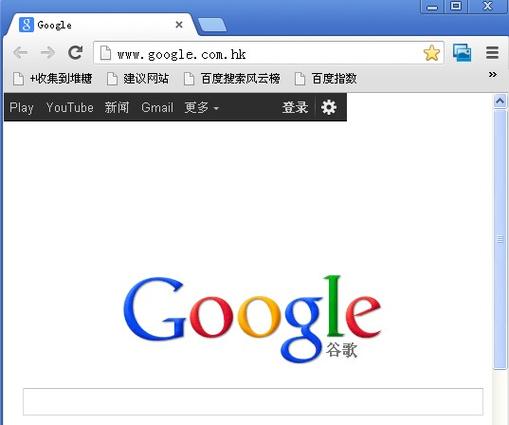
谷歌浏览器打不开网页的可能原因
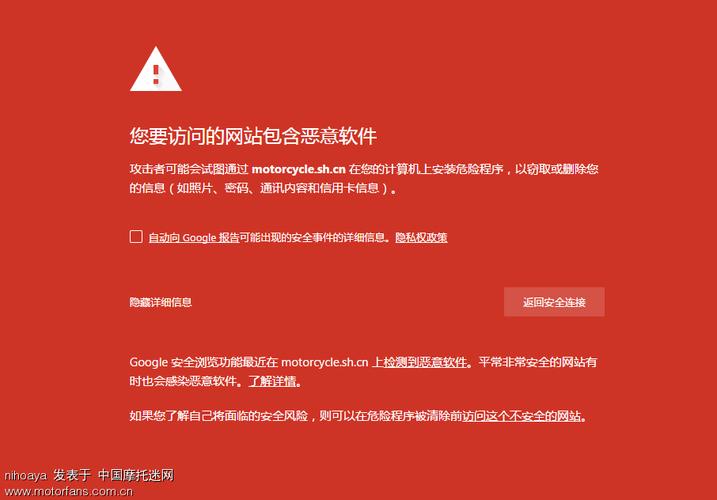
1、网络连接问题:
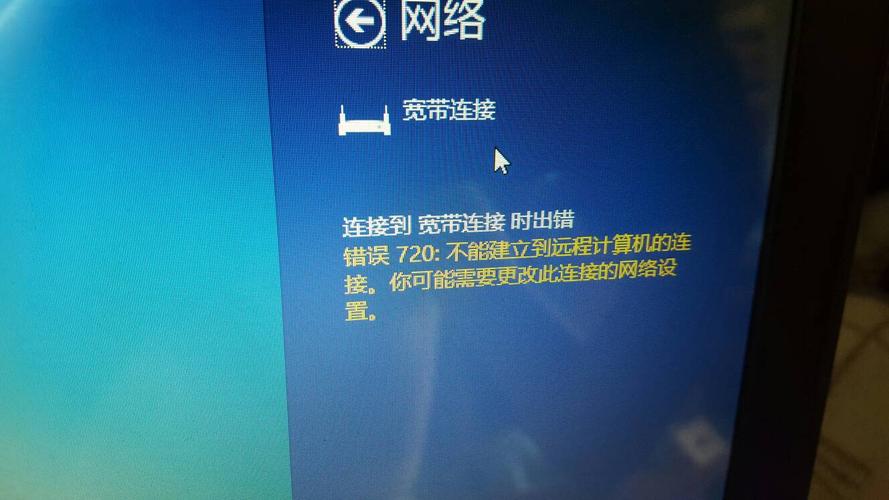
网络连接不稳定或中断是导致浏览器无法打开网页的最常见原因之一,检查您的设备是否已连接到互联网,并尝试访问其他网站以确认网络连接是否正常。
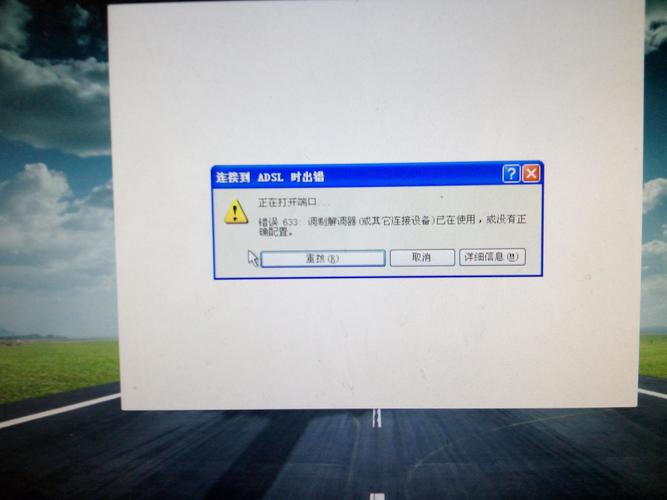
2、DNS设置错误:
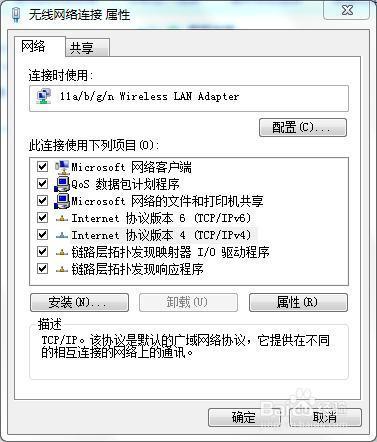
DNS(域名系统)负责将网址转换为IP地址,以便浏览器能够找到并加载网页,如果DNS设置不正确或出现故障,浏览器将无法解析网址,从而无法打开网页。
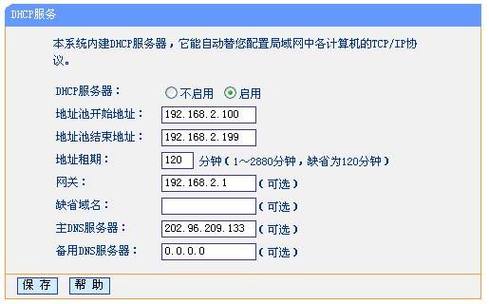
3、防火墙或安全软件拦截:
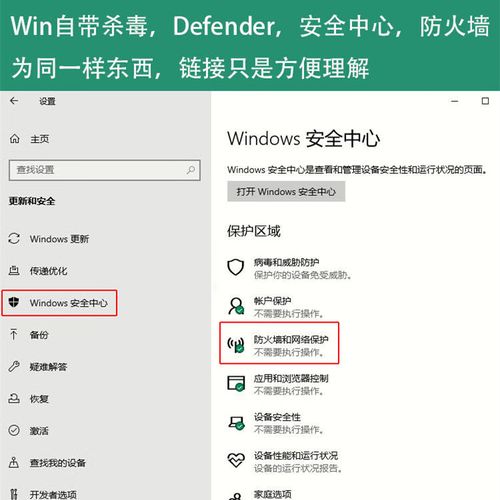
某些防火墙或安全软件可能会将谷歌浏览器误判为潜在威胁,从而阻止其访问网络,检查您的防火墙和安全软件设置,确保谷歌浏览器被允许访问互联网。
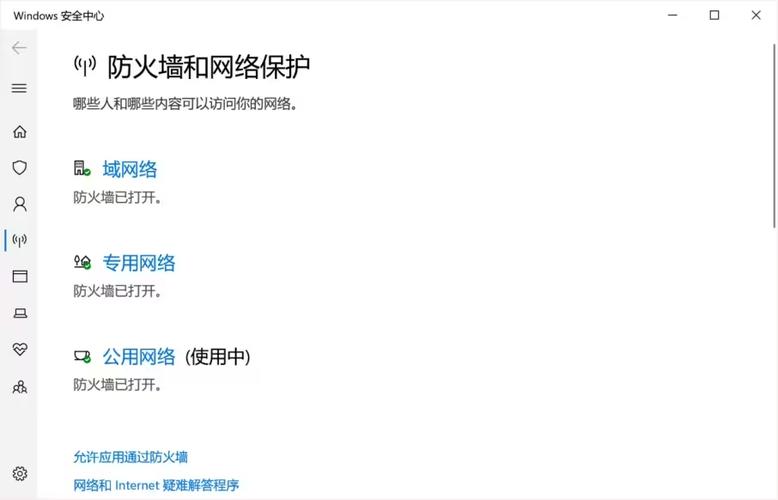
4、浏览器缓存和Cookie问题:
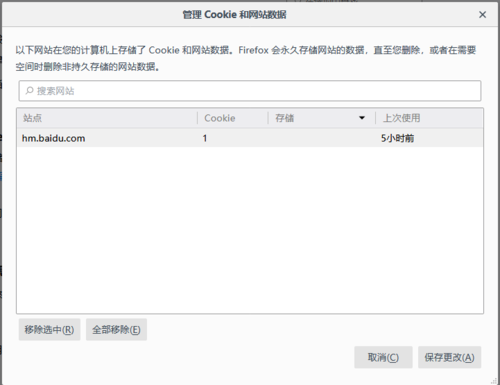
浏览器缓存和Cookie中存储的数据可能因过期或损坏而导致网页加载失败,清除浏览器缓存和Cookie通常可以解决这类问题。
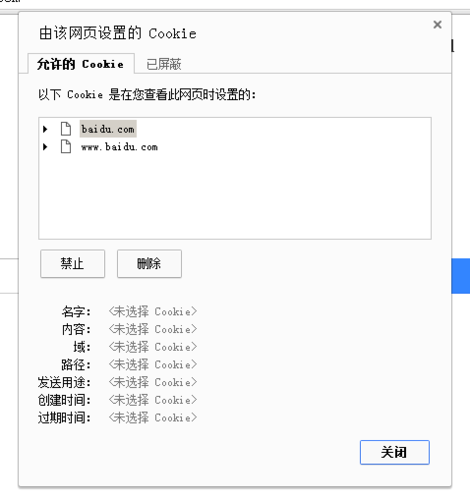
5、浏览器插件或扩展冲突:

安装的浏览器插件或扩展可能与谷歌浏览器或其他插件不兼容,导致网页无**常加载,尝试禁用或删除部分插件,以查看问题是否得到解决。

6、浏览器版本过旧:
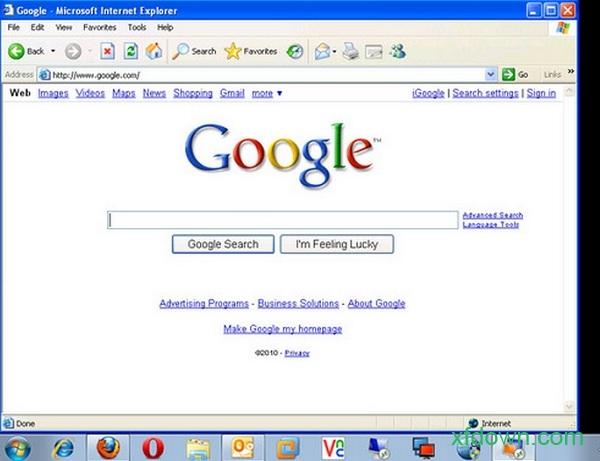
使用过时的浏览器版本可能无法兼容现代网页技术,导致无法打开某些网页,确保您的谷歌浏览器是最新版本,并定期检查更新。
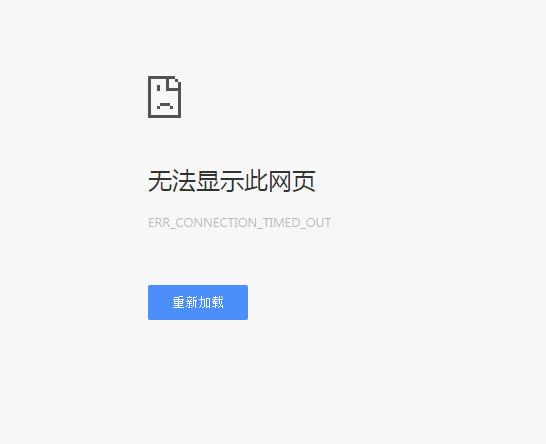
7、代理服务器设置问题:
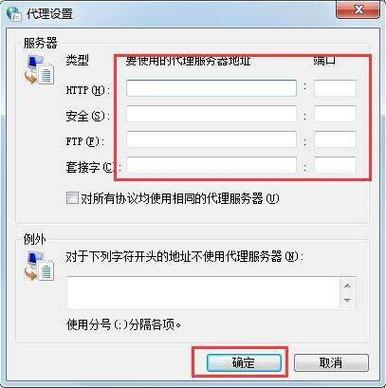
如果您配置了代理服务器来访问网络,错误的代理设置可能导致浏览器无法打开网页,检查并更正代理服务器设置。
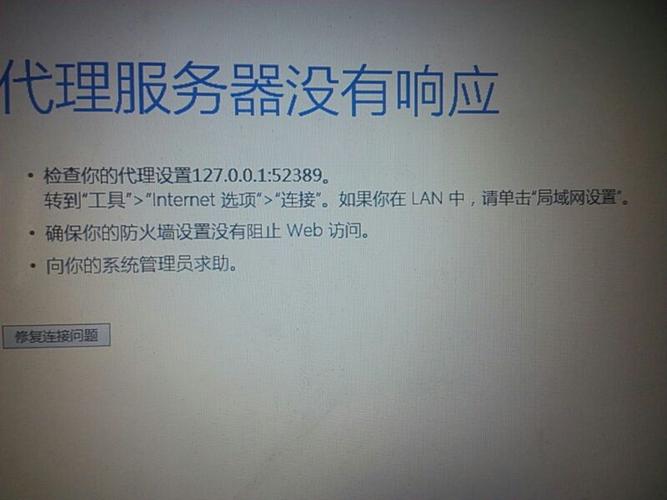
8、系统资源不足:
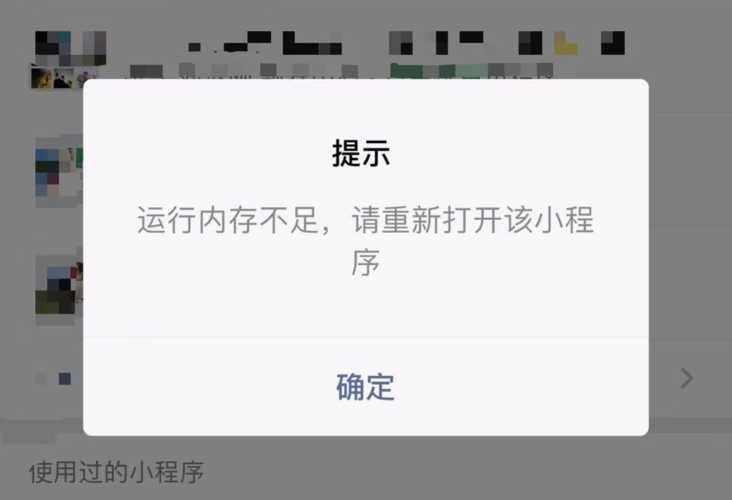
当系统资源(如内存、CPU)被大量占用时,谷歌浏览器可能无**常工作,关闭一些不必要的程序或重启计算机以释放资源。
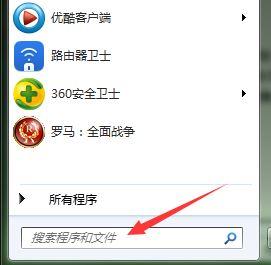
解决方案

1、检查网络连接:
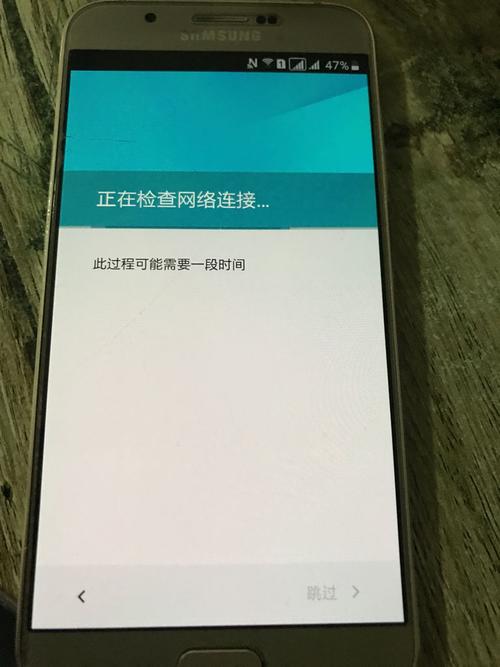
确保您的设备已连接到互联网,并尝试访问其他网站以验证网络连接是否稳定。
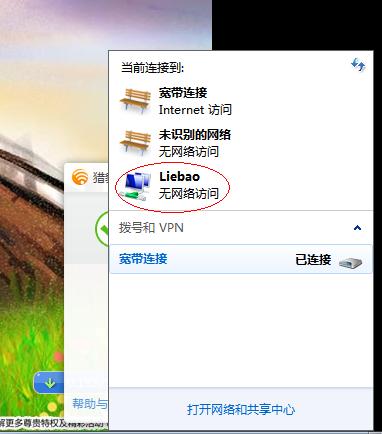
2、清除浏览器缓存和Cookie:
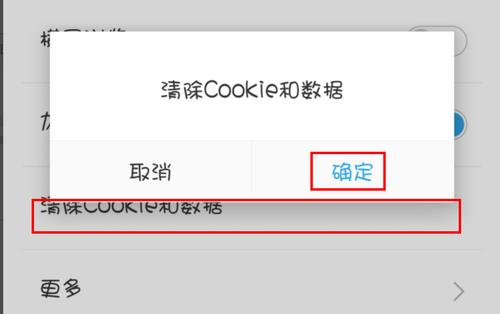
在谷歌浏览器中,点击右上角的三个点,选择“设置” > “隐私和安全” > “清除浏览数据”,勾选“缓存的图像和文件”及“Cookie和其他站点数据”,然后点击“清除数据”。
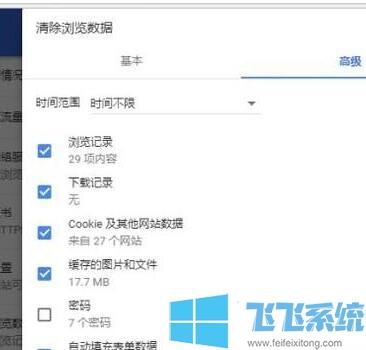
3、禁用或删除插件:
同样在“设置”中,找到“扩展程序”并管理已安装的插件,尝试禁用或删除部分插件以查看问题是否解决。
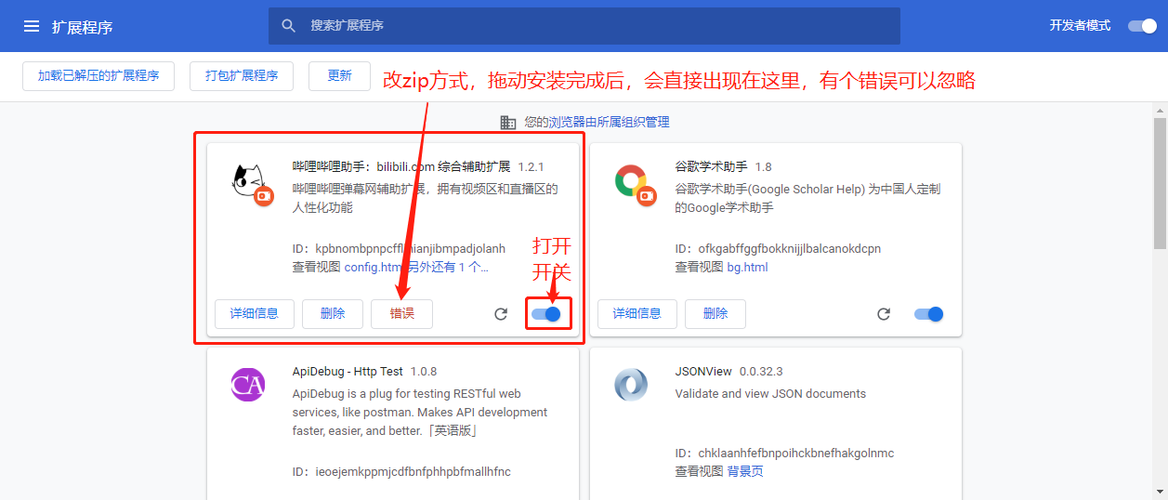
4、更新谷歌浏览器:
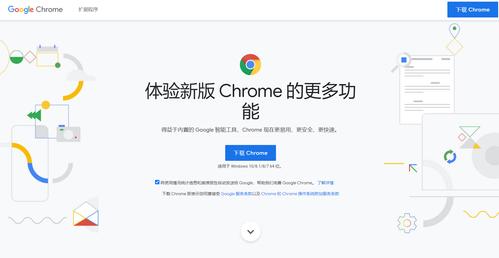
访问Chrome官方网站下载并安装最新版本的谷歌浏览器。
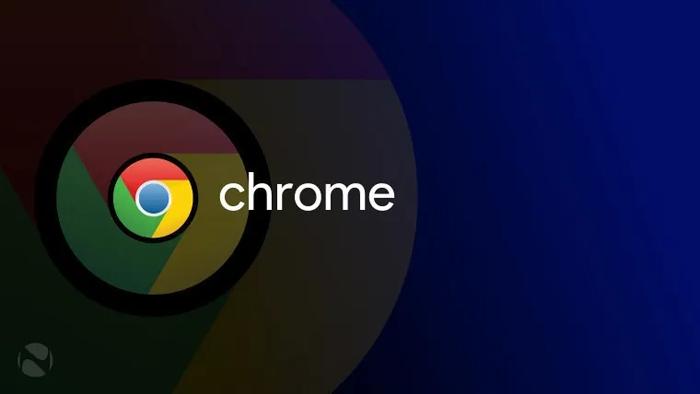
5、检查DNS设置:

在Windows系统中,可以通过“控制面板” > “网络和共享中心” > “更改适配器设置”来更改DNS设置,尝试将DNS服务器地址更改为公共DNS,如谷歌的8.8.8.8和8.8.4.4。
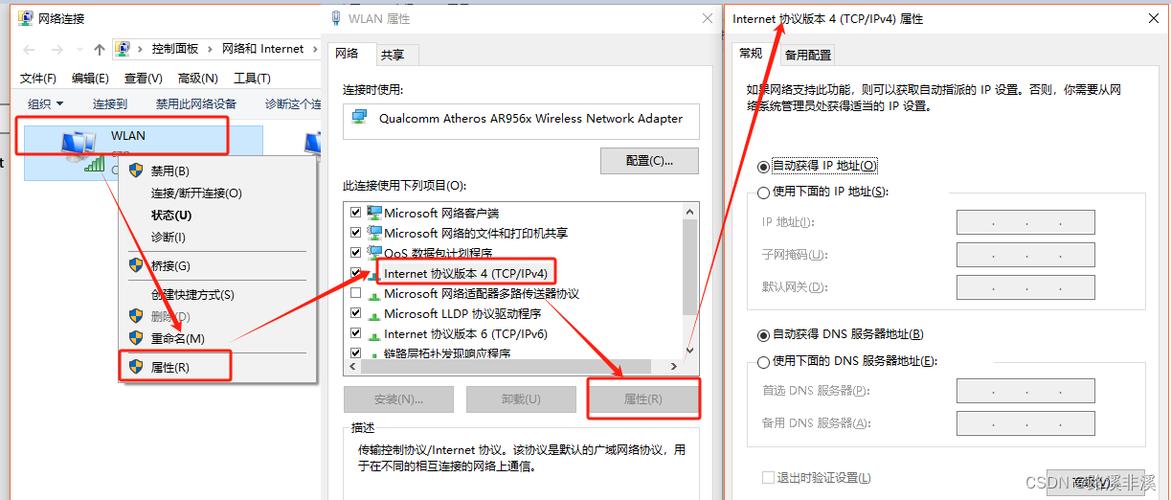
6、检查防火墙和安全软件设置:
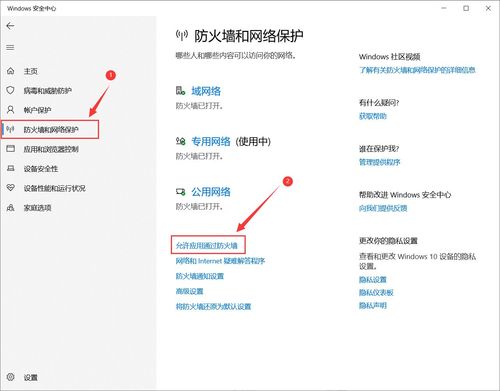
确保防火墙和安全软件允许谷歌浏览器访问网络。

7、重置网络设置:
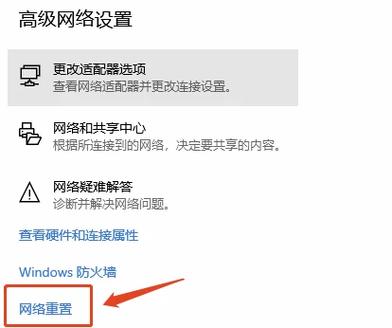
在极端情况下,可以尝试重置网络设置到默认状态,以解决复杂的网络配置问题。
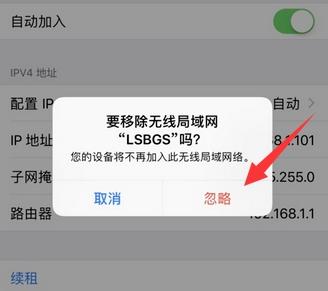
常见问题解答
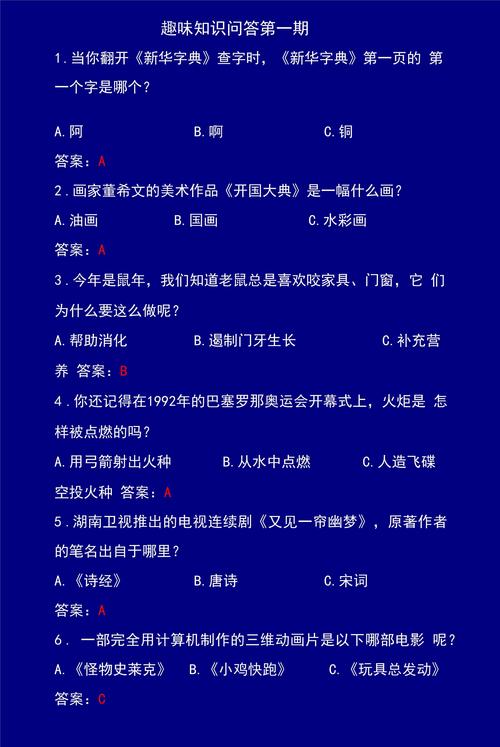
Q: 为什么我的谷歌浏览器安装后打不开任何网页?
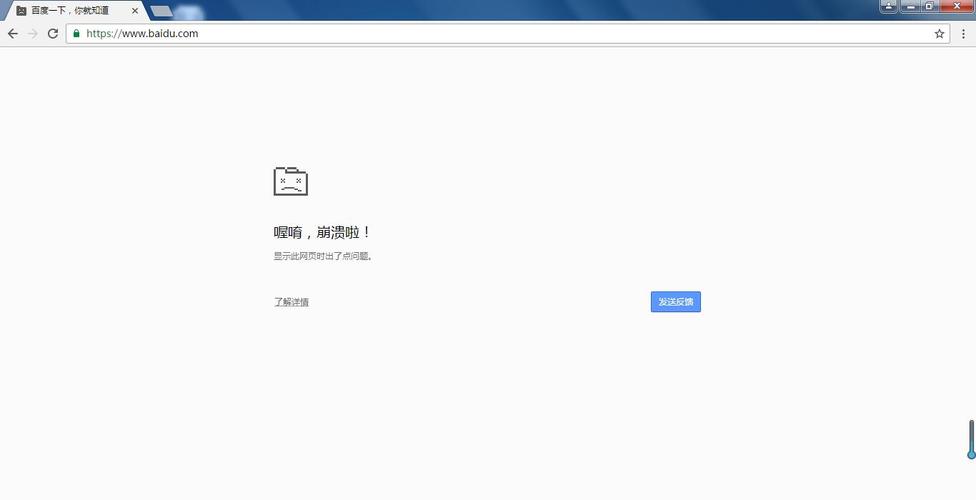
A: 这可能是由于网络连接问题、DNS设置错误、防火墙或安全软件拦截、浏览器缓存和Cookie问题、插件冲突、浏览器版本过旧或系统资源不足等原因造成的,请按照上述解决方案逐一排查并解决问题。
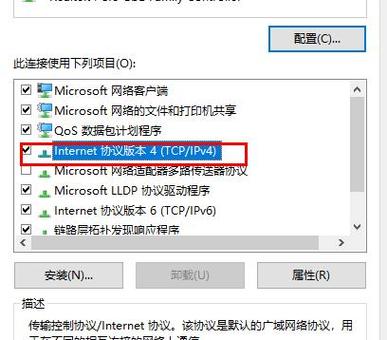
Q: 我已经尝试了所有方法,但谷歌浏览器仍然无法打开网页怎么办?
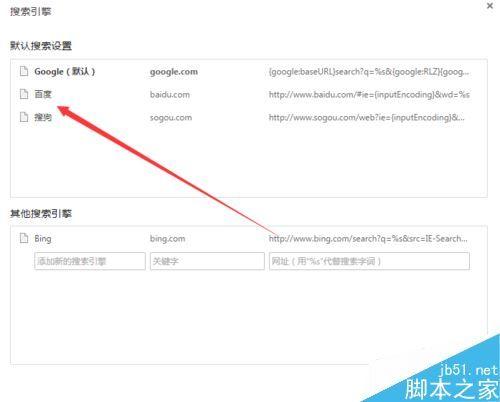
A: 如果尝试了所有常规方法仍无法解决问题,建议卸载并重新安装谷歌浏览器,在卸载过程中,请确保彻底删除所有相关文件和设置,以避免安装后出现问题,也可以考虑联系谷歌技术支持团队或访问相关论坛寻求帮助。
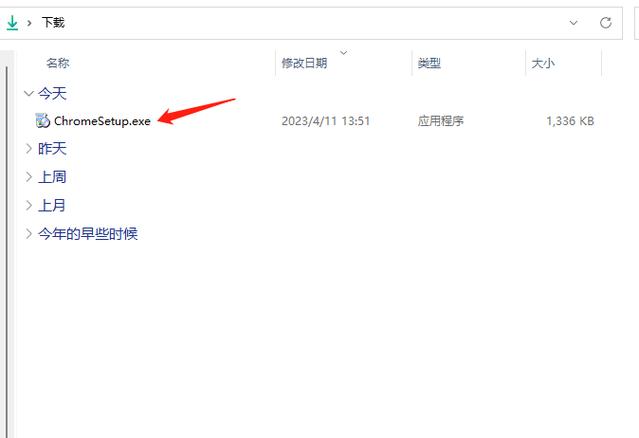
相关文章
评论已关闭


